如何在 Mac 上安装 PIP
一分耕耘,一分收获!既然打开了这篇文章《如何在 Mac 上安装 PIP》,就坚持看下去吧!文中内容包含等等知识点...希望你能在阅读本文后,能真真实实学到知识或者帮你解决心中的疑惑,也欢迎大佬或者新人朋友们多留言评论,多给建议!谢谢!
使用 Ensurepip 方法在 Mac 上为 Python 3 安装 PIP
如果您使用的是 Python 3.4 或更高版本,则可以使用 ensurepip命令。这是在 Python 中安装 PIP 的官方方法,提供了一种安装应用程序的安全方法(如果需要)。
使用 ensurepip 安装 PIP:
- 通过 Launchpad打开 Mac Terminal应用程序。
- 在终端中,键入 python -m ensurepip 或 python3 -m ensurepip并按Enter。
- 如果缺少 PIP,则ensurepip将安装 PIP。按照屏幕上的任何其他说明完成此过程。
- 如果要升级 PIP,请键入 python -m ensurepip –upgrade 或 python3 -m ensurepip –upgrade。
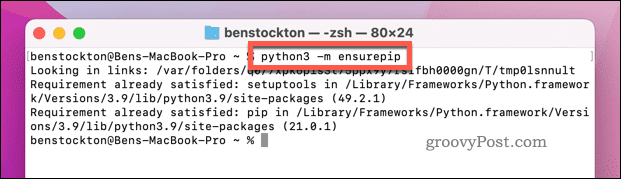
在 Mac 上为 Python 3 使用 PIP 安装脚本
在 Mac 上安装 PIP 的另一种方法是使用 PIP 安装脚本( get-pip.py )。这仅适用于 Python 3 用户。
注意:此脚本可以安全使用,但我们始终建议您谨慎允许在线脚本在您的 Mac 上运行。如果您意识到风险并且乐于继续,您应该 只使用这个 PIP 安装脚本。否则,请改用其他方法之一。
要使用 get-pip 脚本在 Mac 上安装 PIP:
- 通过 Launchpad打开 终端应用程序。
- 在终端中,输入curl https://bootstrap.pypa.io/get-pip.py -o get-pip.py并按Enter。
- 留 出curl时间将脚本下载到您的 Mac 上。
- 完成后,输入 python3 get-pip.py 并按 Enter。
- 等待安装完成。
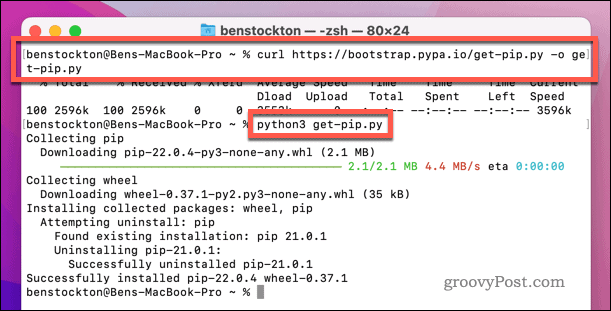
如何使用 Homebrew 在 Mac 上安装 PIP
如果你想要一种更简单的方式来安装 PIP,你可以使用 Homebrew来完成。Homebrew 是适用于 Mac 的第三方开源包管理器。它允许您通过终端应用程序快速安装应用程序,包括 PIP。
在您继续之前,请确保在您的 Mac 上安装 Homebrew。
在 Mac 上使用 Homebrew 安装 PIP:
- 通过 Launchpad 菜单打开终端应用程序。
- 在终端窗口中,键入 brew install python 并按Enter。
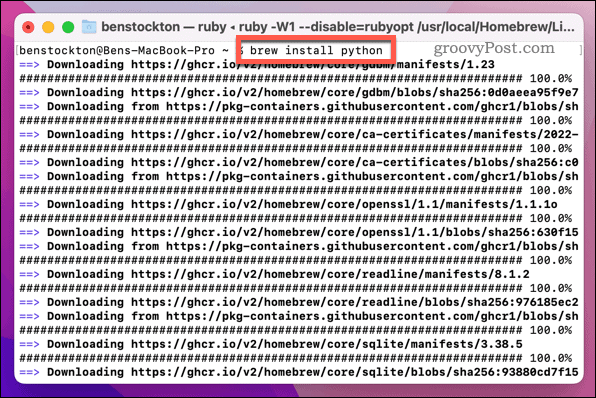
- Homebrew 将安装最新版本的 Python(包括 PIP)。留出时间让它完成。
- 要完成 PIP 安装,请键入brew unlink python && brew link python并按Enter。
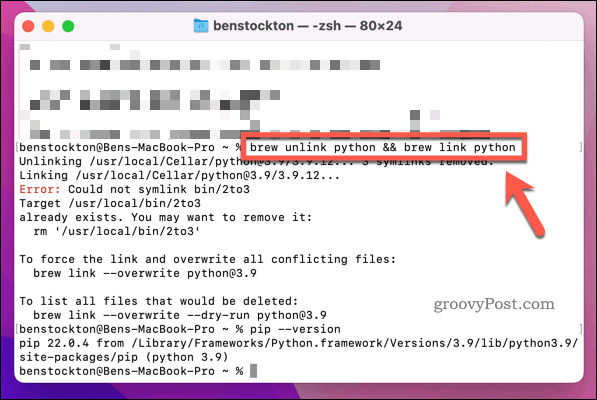
如何在 Mac 上检查 PIP 版本
您最近是否更新了 Python 安装并想检查您的 PIP 版本是否是最新的?幸运的是,您可以使用终端应用程序快速检查您的 PIP 版本。
您还可以运行此命令来检查 PIP 是否已正确安装在您的 Mac 上。
在 Mac 上检查 PIP 版本:
- 打开终端应用程序。
- 在终端中,输入 pip –version并按 Enter。
- 或者,输入 python3 -m pip –version并按 Enter。
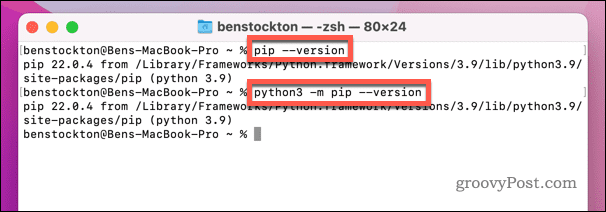
如何在 Mac 上更新 PIP
macOS 带有一个过时的 Python 版本。如果您更新了较新版本,则您可能拥有较旧版本的 PIP。如果您稍后更新 Python 版本,您可能还需要升级 PIP。
在 Mac 上更新 PIP:
- 打开终端应用程序。
- 在终端中,输入 python3 -m pip install –upgrade pip并按 Enter。
- 等待命令完成。如果安装了最新版本,PIP 将返回一条 要求已满足 的消息。
- 要检查更新是否成功,请键入pip –version并按 Enter。
- 如果 PIP 版本未更改,请重复上述步骤。
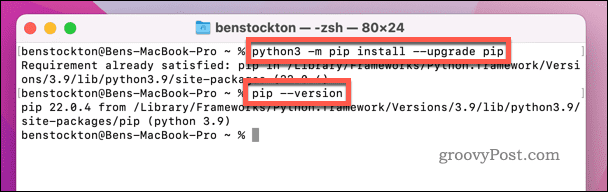
在 macOS 上使用 Python
如果您正确执行了上述步骤,您应该能够在 Mac 上快速安装 PIP for Python。然后,您可以使用它从官方 PyPI 存储库安装外部包和 Python 库。
以上就是本文的全部内容了,是否有顺利帮助你解决问题?若是能给你带来学习上的帮助,请大家多多支持golang学习网!更多关于文章的相关知识,也可关注golang学习网公众号。
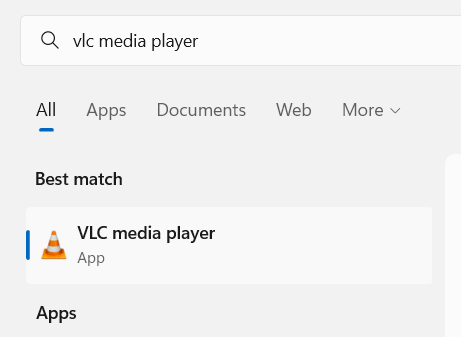 如何在 VLC 媒体播放器中启用继续播放
如何在 VLC 媒体播放器中启用继续播放
- 上一篇
- 如何在 VLC 媒体播放器中启用继续播放
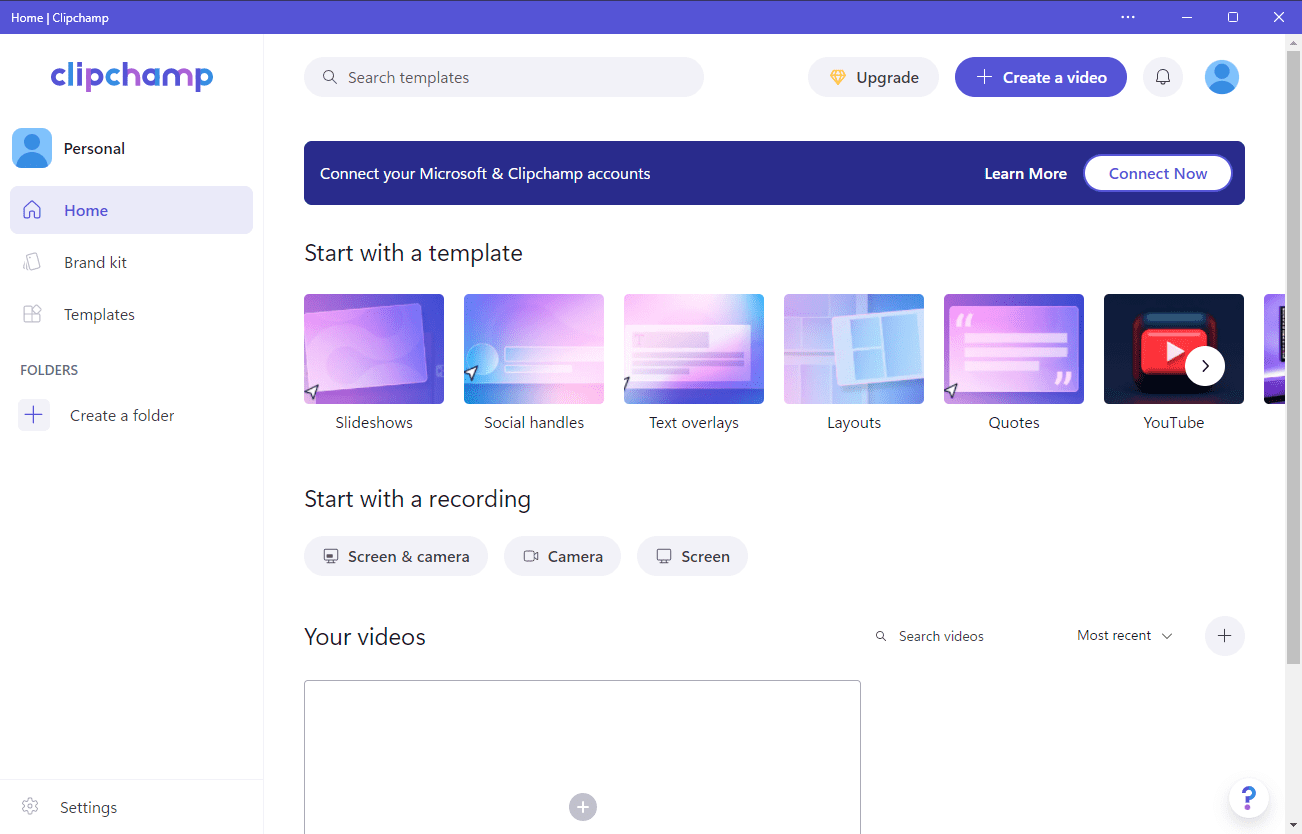
- 下一篇
- 微软向 Windows 11 添加更多默认应用
-

- 文章 · 软件教程 | 1分钟前 |
- Yandex搜索技巧:俄罗斯海淘必备攻略
- 122浏览 收藏
-

- 文章 · 软件教程 | 1分钟前 | 内存清理
- 金立手机内存清理方法及步骤详解
- 362浏览 收藏
-

- 文章 · 软件教程 | 3分钟前 |
- Win10代理设置教程及方法详解
- 291浏览 收藏
-

- 文章 · 软件教程 | 4分钟前 |
- 农历阳历转换工具怎么用
- 116浏览 收藏
-
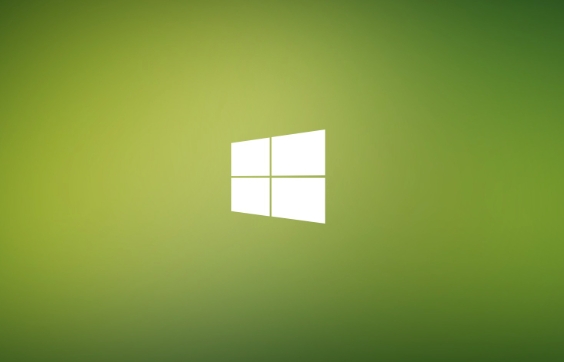
- 文章 · 软件教程 | 6分钟前 | 任务栏 win11
- Win11任务栏角标不显示怎么解决
- 322浏览 收藏
-

- 文章 · 软件教程 | 6分钟前 |
- 美团商家版电脑登录及客户端使用教程
- 375浏览 收藏
-

- 文章 · 软件教程 | 11分钟前 |
- 百度地图语音提示故障解决办法
- 395浏览 收藏
-

- 文章 · 软件教程 | 12分钟前 |
- 网易云音乐换皮肤教程详解
- 197浏览 收藏
-

- 文章 · 软件教程 | 14分钟前 | 手机投屏 win11怎么手机投屏
- Win11触控反控手机投屏技巧
- 316浏览 收藏
-

- 文章 · 软件教程 | 16分钟前 |
- 超星官网入口与链接地址大全
- 203浏览 收藏
-

- 文章 · 软件教程 | 17分钟前 | 鉴定师APP
- 鉴定师APP通知设置方法
- 177浏览 收藏
-
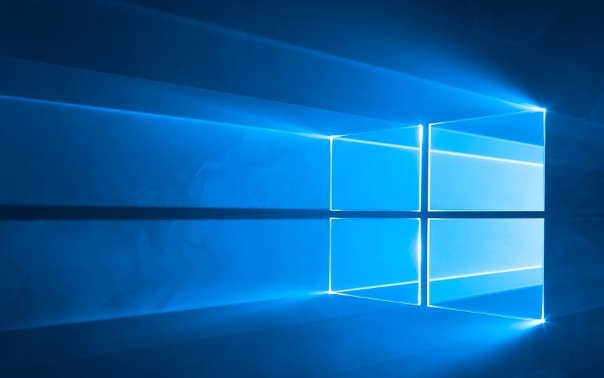
- 文章 · 软件教程 | 18分钟前 |
- Win11任务栏图标丢失解决方法
- 107浏览 收藏
-

- 前端进阶之JavaScript设计模式
- 设计模式是开发人员在软件开发过程中面临一般问题时的解决方案,代表了最佳的实践。本课程的主打内容包括JS常见设计模式以及具体应用场景,打造一站式知识长龙服务,适合有JS基础的同学学习。
- 543次学习
-

- GO语言核心编程课程
- 本课程采用真实案例,全面具体可落地,从理论到实践,一步一步将GO核心编程技术、编程思想、底层实现融会贯通,使学习者贴近时代脉搏,做IT互联网时代的弄潮儿。
- 516次学习
-

- 简单聊聊mysql8与网络通信
- 如有问题加微信:Le-studyg;在课程中,我们将首先介绍MySQL8的新特性,包括性能优化、安全增强、新数据类型等,帮助学生快速熟悉MySQL8的最新功能。接着,我们将深入解析MySQL的网络通信机制,包括协议、连接管理、数据传输等,让
- 500次学习
-

- JavaScript正则表达式基础与实战
- 在任何一门编程语言中,正则表达式,都是一项重要的知识,它提供了高效的字符串匹配与捕获机制,可以极大的简化程序设计。
- 487次学习
-

- 从零制作响应式网站—Grid布局
- 本系列教程将展示从零制作一个假想的网络科技公司官网,分为导航,轮播,关于我们,成功案例,服务流程,团队介绍,数据部分,公司动态,底部信息等内容区块。网站整体采用CSSGrid布局,支持响应式,有流畅过渡和展现动画。
- 485次学习
-

- ChatExcel酷表
- ChatExcel酷表是由北京大学团队打造的Excel聊天机器人,用自然语言操控表格,简化数据处理,告别繁琐操作,提升工作效率!适用于学生、上班族及政府人员。
- 3348次使用
-

- Any绘本
- 探索Any绘本(anypicturebook.com/zh),一款开源免费的AI绘本创作工具,基于Google Gemini与Flux AI模型,让您轻松创作个性化绘本。适用于家庭、教育、创作等多种场景,零门槛,高自由度,技术透明,本地可控。
- 3559次使用
-

- 可赞AI
- 可赞AI,AI驱动的办公可视化智能工具,助您轻松实现文本与可视化元素高效转化。无论是智能文档生成、多格式文本解析,还是一键生成专业图表、脑图、知识卡片,可赞AI都能让信息处理更清晰高效。覆盖数据汇报、会议纪要、内容营销等全场景,大幅提升办公效率,降低专业门槛,是您提升工作效率的得力助手。
- 3591次使用
-

- 星月写作
- 星月写作是国内首款聚焦中文网络小说创作的AI辅助工具,解决网文作者从构思到变现的全流程痛点。AI扫榜、专属模板、全链路适配,助力新人快速上手,资深作者效率倍增。
- 4716次使用
-

- MagicLight
- MagicLight.ai是全球首款叙事驱动型AI动画视频创作平台,专注于解决从故事想法到完整动画的全流程痛点。它通过自研AI模型,保障角色、风格、场景高度一致性,让零动画经验者也能高效产出专业级叙事内容。广泛适用于独立创作者、动画工作室、教育机构及企业营销,助您轻松实现创意落地与商业化。
- 3965次使用
-
- pe系统下载好如何重装的具体教程
- 2023-05-01 501浏览
-
- qq游戏大厅怎么开启蓝钻提醒功能-qq游戏大厅开启蓝钻提醒功能教程
- 2023-04-29 501浏览
-
- 吉吉影音怎样播放网络视频 吉吉影音播放网络视频的操作步骤
- 2023-04-09 501浏览
-
- 腾讯会议怎么使用电脑音频 腾讯会议播放电脑音频的方法
- 2023-04-04 501浏览
-
- PPT制作图片滚动效果的简单方法
- 2023-04-26 501浏览



